Может случиться так, что на днях вы установили Xcode на свой компьютер Mac, а потом поняли, что он занимает такое огромное место на вашем устройстве. Тогда вы начнете думать, почему Xcode такой большой? Что ж, если вы являетесь одним из пользователей компьютера Mac и решили установить его, вы будете так раздражены, получив уведомление о том, что Xcode не может быть установлен на вашем устройстве из-за нехватки места.
В этой статье мы поговорим о Xcode и о том, почему он такой большой. Мы также собираемся поделиться с вами методами или шагами, которые вы можете сделать или выполнить, чтобы иметь возможность уменьшить размер Xcode или увеличить свободное место на вашем Mac которые вы можете использовать для хранения других файлов или установки других приложений за счет Xcode.
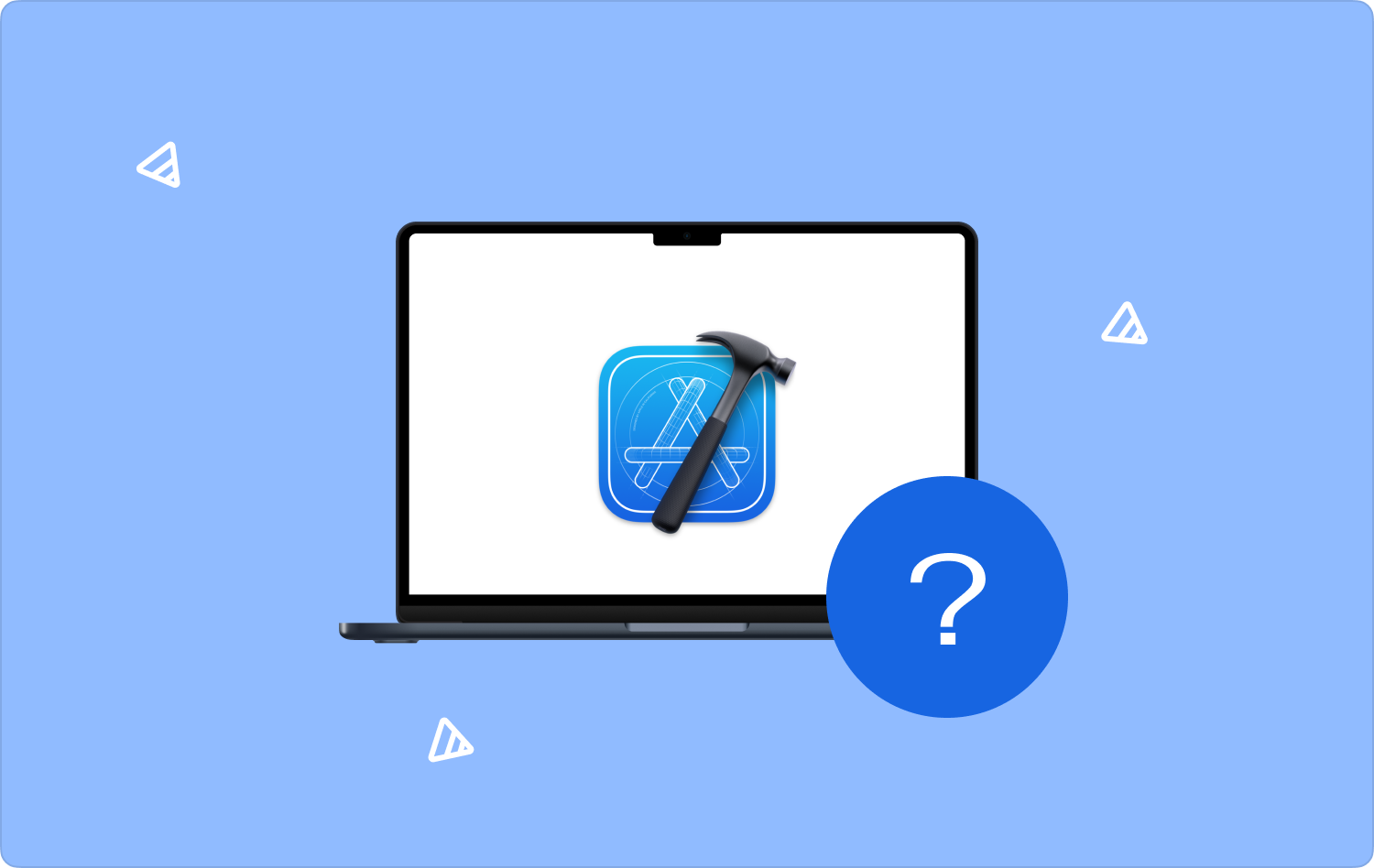
Часть №1: Все о XcodeЧасть № 2: Как мы можем уменьшить пространство, занимаемое Xcode?Часть № 3: Как лучше всего уменьшить размер Xcode?Резюме
Часть №1: Все о Xcode
Чтобы полностью понять, почему Xcode такой большой, мы должны изначально знать факты о Xcode. Xcode известен как Apple IDE или интегрированная среда разработки, используемая при создании программного обеспечения, предназначенного для macOS, tvOS, iOS и iPadOS. IDE Apple поддерживает исходный код для некоторых из самых популярных языков, включая Apple Swift, C++, C, Objective-C++, Objective-C, Apple Script, Python, Java и Ruby.
The Xcode можно бесплатно загрузить из Apple App Store и даже использовать во многих процессах разработки, таких как создание пользовательского интерфейса, написание кодов, компиляция указанных кодов, а также отладка и тестирование. После завершения вы можете использовать Xcode для отправки приложений в App Store Apple. Однако для этого вам все равно нужно быть зарегистрированным разработчиком.
Вот почему некоторые пользователи заинтересованы в загрузке Xcode, потому что это бесплатно, и вы можете использовать его, чтобы изучить множество новых навыков, а также улучшить те, которые у вас уже есть.
Сколько места требуется Xcode?
Если вам нужно ответить на вопрос, почему Xcode такой большой, мы изначально должны знать пространство, которое Xcode требует от вас. Если вы зайдете на страницу Xcode в Apple Store, то увидите там, что размер Xcode составляет 11.7 ГБ, это версия 12.5.
Если у вас есть указанное пространство на вашем компьютере Mac, и вы попытаетесь установить Xcode, вы все равно получите сообщение об ошибке, в котором говорится, что у вас недостаточно места для установки Xcode. Для установки Xcode у вас должно быть не менее 40 ГБ свободного места.
Но извилистая часть этого заключается в том, что по мере использования Xcode его размер увеличивается, и да, вполне возможно, что он может быстро покрыть больше, чем первоначальные 40 ГБ, которые он занимал во время установки, если вы используете Xcode чаще и подключить к нему много устройств.
Итак, вам нужно иметь не менее 40 ГБ и более, если вы хотите установить и использовать Xcode на своем компьютере Mac.
Почему Xcode такой большой?
Теперь, зная все детали выше, почему Xcode такой большой? Что ж, Xcode создан для поддержки множества различных операционных систем, таких как macOS, tvOS, iOS и iPadOS. И для каждой из упомянутых нами операционных систем Xcode также поддерживает несколько версий каждой.
Каждая из указанных операционных систем имеет свои собственные компиляторы, библиотеки, среды выполнения симуляторов, а также комплекты для разработки программного обеспечения. Итак, технически у него есть много данных о различных объявлениях, которые поддерживаются в каждой из операционных систем, поэтому Xcode такой большой.
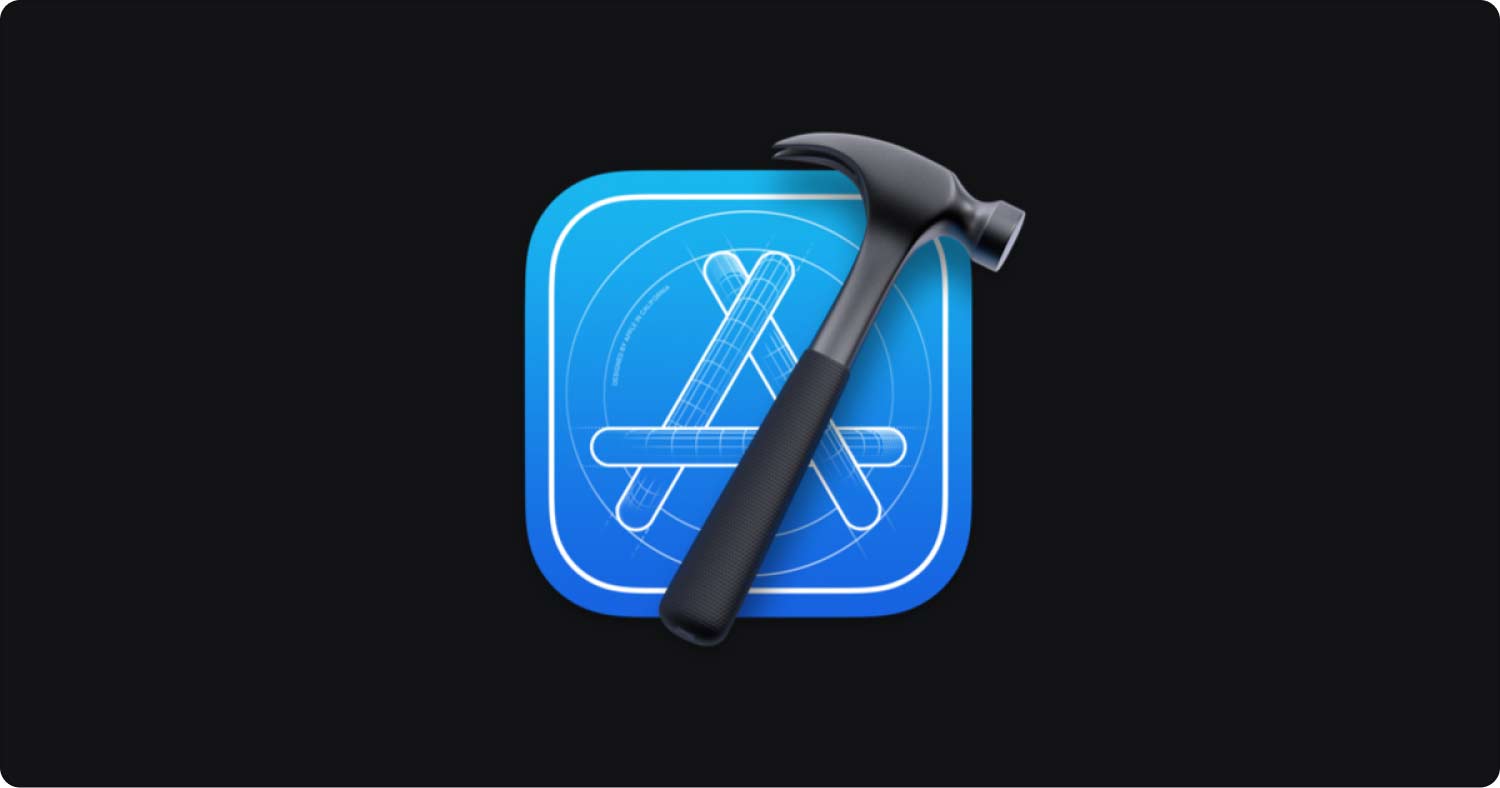
Часть № 2: Как мы можем уменьшить пространство, занимаемое Xcode?
Из вышеизложенного мы узнаем, почему Xcode такой большой, вот шаги, которые вы можете сделать, чтобы уменьшить пространство, занимаемое Xcode.
- Иди и запусти Finder, и перейти к Go меню, а затем выберите Перейти в папку.
- Вы должны ввести следующее: ~/Библиотека/Разработчик
- Затем вам нужно найти папку с именем Поддержка устройств iOS, как только он будет обнаружен, откройте его.
- Затем вы увидите отдельные папки, посвященные каждой версии iOS, начните перетаскивать их все в папку «Корзина».
- Вы должны найти папку iPad OS DeviceSupport по адресу: ~/Library/Developer, а затем перетащить все папки каждой версии iPad OS в папку «Корзина».
- Затем вы должны убедиться, что вы очистили папку «Корзина».
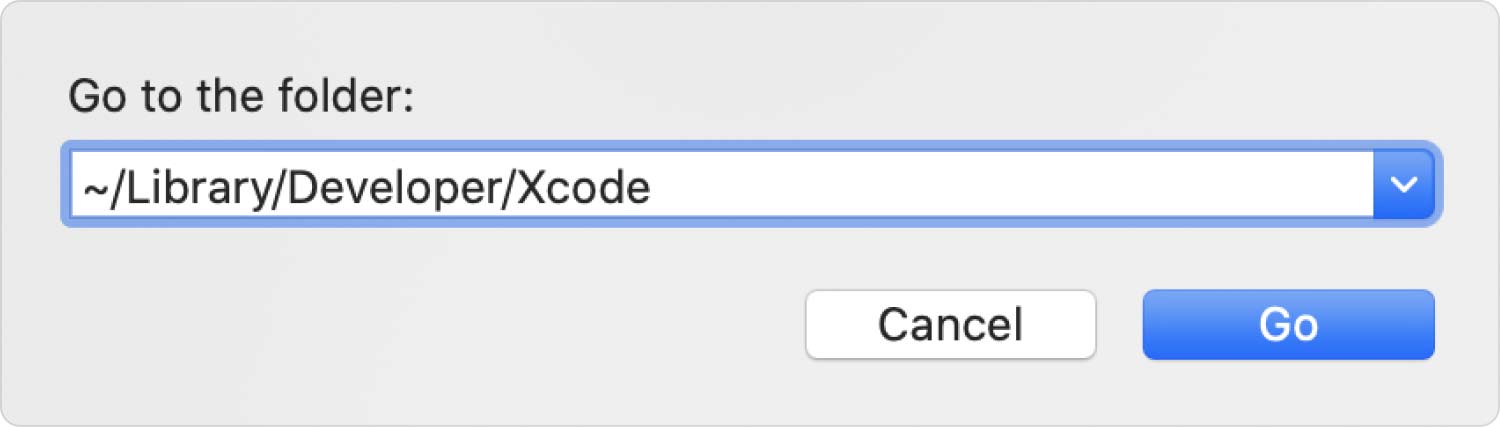
Часть № 3: Как лучше всего уменьшить размер Xcode?
Теперь, когда у нас есть идеи о почему Xcode такой большой, что нам нужно знать на этот раз, так это лучший способ уменьшить размер Xcode, учитывая, что вы уже установили его на свой компьютер Mac. На этот раз мы должны использовать инструмент, который называется TechyCub Mac Cleaner.
Mac Cleaner
Быстро сканируйте свой Mac и легко удаляйте ненужные файлы.
Проверьте основное состояние вашего Mac, включая использование диска, состояние процессора, использование памяти и т. д.
Ускорьте свой Mac простым нажатием кнопки.
Бесплатная загрузка
Инструмент очистки Mac, который поможет пользователям компьютеров Mac эффективно использовать устройство, особенно если возникают ошибки из-за множества файлов, установленных на вашем компьютере Mac.
В результате максимизации доступного хранилища вашего компьютера Mac могут наблюдаться ошибки или внезапное замедление работы устройства. Из-за этого также возможно, что повседневные дела или действия также могут быть затронуты.
Использование TechyCub Mac Cleaner поможет нам в решении проблемы, а также избавится от файлов, которые мы больше не используем, например тех, которые способствуют частому увеличению размера Xcode. Для того, чтобы узнать TechyCub Mac Cleaner лучше, давайте рассмотрим некоторые из его лучших функций ниже.
- The TechyCub Mac Cleaner можно использовать для удаления или удаления приложений, которые вы не используете чаще всего. Если вы используете свой компьютер Mac уже много лет, возможно, есть приложения, которые уже устарели или бесполезны. Для того, чтобы сэкономить огромное количество места, используя TechyCub Mac Cleaner вам очень поможет.
- Чем дольше вы используете компьютер Mac, тем больше вероятность того, что на нем есть много старых файлов, которые вы больше не используете, TechyCub Mac Cleaner может помочь вам отсканировать самый старый файл и даже другие старые файлы, а также удалить их, если вы хотите. То же самое относится и к большим файлам, используя TechyCub Mac Cleaner вы можете легко найдите эти большие файлы на вашем Mac.
- The TechyCub Mac Cleaner также может помочь вам отсканировать все дублированные файлы, а также удалить их все.
- The TechyCub Mac Cleaner также считается одним из самых функциональных измельчителей файлов, которые у нас есть в наши дни.
- И, конечно же, лучший способ разобраться с причинами, по которым Xcode такой большой, — это TechyCub Mac Cleaner может помочь вам избавиться от файлов, которые уже бесполезны в работе вашего компьютера Mac, а также любого устройства. С использованием TechyCub Mac Cleaner, все ненужные файлы, которые долгое время хранились на вашем компьютере Mac, наконец-то могут быть удалены.
Теперь давайте перейдем к тому, как мы можем использовать TechyCub Mac Cleaner, чтобы избавиться от всех ненужных файлов, хранящихся на используемом вами компьютере Mac.
Шаг № 1: Для начала вам необходимо скачать и установить TechyCub Mac Cleaner на вашем компьютере Mac. После установки откройте инструмент, а затем перейдите к Очиститель мусора модуль. Затем коснитесь Сканировать вкладку, чтобы начать сканирование файлов, хранящихся на вашем компьютере Mac.
Шаг № 2: Затем проверьте результаты процесса сканирования, а затем выберите элементы, которые необходимо удалить. Прежде чем перейти к следующему шагу, вы должны убедиться, что вы отметили элементы, которые вы пометили для удаления.
Шаг № 3: Затем, как только вы решите, коснитесь Чистка кнопку и подождите несколько минут, пока TechyCub Mac Cleaner завершил удаление выбранных файлов.

Шаг № 4: Как только процесс будет завершен, вы увидите уведомление о том, Очистка завершена. Затем, чтобы вернуться к результатам процесса сканирования, вы можете нажать кнопку Обзор вкладку и выберите другие элементы, которые необходимо удалить. Вам просто нужно следовать тем же инструкциям выше для других ненужных файлов, которые вы хотели удалить.
Люди Читайте также 6 способов исправить ошибку «iMovie недостаточно места на диске» [2023] Как удалить Xcode на Mac: что вам нужно сделать
Резюме
Надеемся, что вы определили причины почему Xcode такой большой, а также знать о возможных методах, как уменьшить пространство, которое занимает Xcode, если вы все еще хотите его установить. Такие инструменты, как TechyCub Mac Cleaner очень помогает ускорить процесс, убедившись, что все сделано правильно и правильно.
